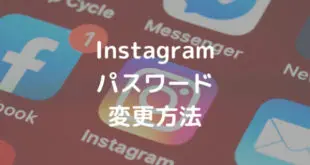※本ページにはプロモーション(広告)が含まれています

インスタグラムでいろいろな画像を見ていると「この画像好きだからずっと残しておきたいな」「いつでも見れるように保存したい」など思うことがありませんが。ファッション、グルメ、旅行、車、インテリア…、好きな画像や魅力的な画像がたくさん見つかるため、お気に入りはいつでも見れるようにしたいですよね。
インスタグラムは簡単にお気に入りの画像を保存することができます。しかも、保存方法もたくさんあるので、自分のやりやすい方法で行うことが可能です。ここでは、インスタグラムの写真を保存する方法について紹介します。
目次
1.instagramの機能を使う

お気に入りの画像を保存するのに、専用アプリなどは必ずしも必要ではありません。インスタグラムアプリ内の機能を使えば、簡単に画像を保存することができます。ここでは、保存機能の内容や使い方、メリット・デメリットなどについて確認していきましょう。
1.保存機能とは
お気に入りの画像などを保存する機能が、インスタグラム自体にも搭載されています。「コレクション」と呼ばれ、ブックマークと同じような機能です。iPhone、Androidアプリから使うことができ、気に入った画像をワンタップで簡単に保存できます。
2.保存機能の使い方
コレクション機能の使い方は非常に簡単です。画像の右下に五角形のアイコンがあり、このアイコンをタップすれば保存ができます。そして、保存された画像は、プロフィール画面の専用タブでいつでも確認ができます。
また、アルバムのようにコレクション別に分けて管理ができるため「ファッション」「グルメ」「旅行」…など自分の好きなように整理していくことができます。
3.保存機能のメリット
コレクション機能を使えば、自分の好きな画像だけを集めたアルバムのように整理できますし、他のアプリなどをインストールしなくても、インスタグラムアプリ内でそのまま保存していけます。
4.保存機能のデメリット
コレクション機能を使う際のデメリット・注意点が、「ブックマーク」のような機能なため、投稿者が画像を削除してしまうと、保存していた画像も消えてしまいます。画像そのものを保存するわけではないため、必ず画像を残し続けられるわけではありません。
5.上手な使い方
コレクション機能の使い方は人それぞれですが、自分の趣味の詰まったアルバムとして利用する方法や、これから行きたいところ・やりたいことの整理などの使い方もできます。ファッションやヘアスタイル、化粧品、小物、グルメなど、好きなカテゴリに分けて管理できることで「自分の好きだけが集まった」ページ・サイトのようなものを作れます。
また、これから旅行に行きたい場所を集めたり、買いたい洋服を集めたりすることで「ToDoリスト」としても使えます。文章ではなくビジュアルだからこそ、いつでも見たくなるものです。
2.WEBサービス「WEBSTA」を使う
インスタグラムに関するWEBサービスのWEBSTAを使えば、無料でパソコンからもiPhoneやAndroidスマホからも画像を保存できます。使い方も簡単ですし「画像そのもの」を保存できますので、投稿者が削除したとしても保存された画像は残り続けます。
1.WEBSTAとは
WEBSTAとは、インスタグラムの分析サービスのことです。WEBSTAを使うことで、投稿画像などの傾向やハッシュタグの効果を解析したり、人気のあるハッシュタグを探したり、フォロワーを効率よく管理したりできます。分析ツールであるものの、画像や動画を保存することもでき、無料で使えます。
2.WEBSTAを使う手順①パソコンの場合
WEBSTAを使って画像を保存する方法は次の通りです。
- WEBSTAで保存したい画像を表示します
- 画像を表示したら画面右下にある「…」を開き「Standard image」を選択します
- 画像だけが表示されますので右クリックでメニューを表示し「名前を付けて画像を保存」を選択します
これにより、希望の画像をデスクトップなどに保存できます。パソコンでインスタグラムを利用することが多い方は、安心して好きな画像を残せます。
4.WEBSTAを使う手順②スマホの場合
iPhoneやAndroidスマホでWEBSTAを使って画像を保存する方法は下記の通りです。
- アカウント登録などを終えてログインします
- 保存したい希望の画像を表示して、画像を長押しします
- ダイアログが表示されますので「新規タブで開く」をタップします
- 新規タブには画像のみ表示されますので、再度画像を長押しします
- 表示されるダイアログの「イメージを保存」をタップすれば保存完了です
iPhoneやAndroidスマホの場合、保存された画像はカメラロールに保存されます。難しい操作もなく、長押しだけで保存できますのでとても簡単です。
3.保存できるアプリと使い方
InstaSaveやInstagrabなどの専用アプリを使って、画像保存することも可能です。アプリのインストールは必要ですが、保存方法は非常に簡単ですので、ストレスなくスピーディーに保存でき、いつまでも残し続けることも可能です。
1.InstaSave
InstaSaveアプリを使えば、iPhoneでインスタグラムのお気に入り画像を簡単に保存できます。保存方法は下記の通りです。
- インスタグラムのアプリで保存したお気に入りの画像を表示します
- 画面右上にある「…」をタップして「URLをコピー」を選択します
- 次にInstaSaveアプリを開いて「Paste your IG link here」の下の欄にコピーしたURLを貼り付けて「Preview」をタップします
- 「InstaSaveが写真へのアクセスを求めています」と表示されますので「OK」をタップします
- プレビュー画面が表示されますのでiPhoneにダウンロードする場合は「SAVE」をタップします
これにより、iPhoneのカメラロールに画像が保存され、いつでも見ることができます。画像そのものを保存しているため、投稿者が画像を削除してもカメラロールに残り続けます。同様の方法で、動画の保存も可能です。また、InstaSaveアプリで保存する場合は、5回までは無料で保存ができます。6回目以降は専用のコインが必要になり、コインは広告動画を見ることで付与されます。
2.Instagrab
Instagrabアプリも画像を保存するのに便利で、使い方も非常に簡単です。
- Instagrabアプリに自分のアカウントでログインします
- 保存したい画像を表示して画像を長押しします
- 表示されるメニューから「写真をダウンロード」を選択すれば希望の画像が保存できます
保存された画像はカメラロールに保存されますので、自分で削除しない限り、いつまでも残すことが可能です。
まとめ

いかがでしたでしょうか。インスタグラムの公式機能である「コレクション」を使ったり、インスタグラム分析サービスのWEBSTA、InstaSaveやInstagrabアプリなど、さまざまな方法で画像を保存することができます。
それぞれの方法にメリット・デメリットはありますので、自分のやりやすい方法で保存するようにしましょう。保存機能を使えば、自分の好きな画像をいつでも見れるようになるため、ToDoリストやアルバムなどいろいろな使い方ができて便利です。
 minto.tech スマホ(Android/iPhone)・PC(Mac/Windows)の便利情報をお届け! 月間アクセス160万PV!スマートフォン、タブレット、パソコン、地デジに関する素朴な疑問や、困ったこと、ノウハウ、コツなどが満載のお助け記事サイトはこちら!
minto.tech スマホ(Android/iPhone)・PC(Mac/Windows)の便利情報をお届け! 月間アクセス160万PV!スマートフォン、タブレット、パソコン、地デジに関する素朴な疑問や、困ったこと、ノウハウ、コツなどが満載のお助け記事サイトはこちら!